Dell OptiPlex 5070 User Manual [zh]
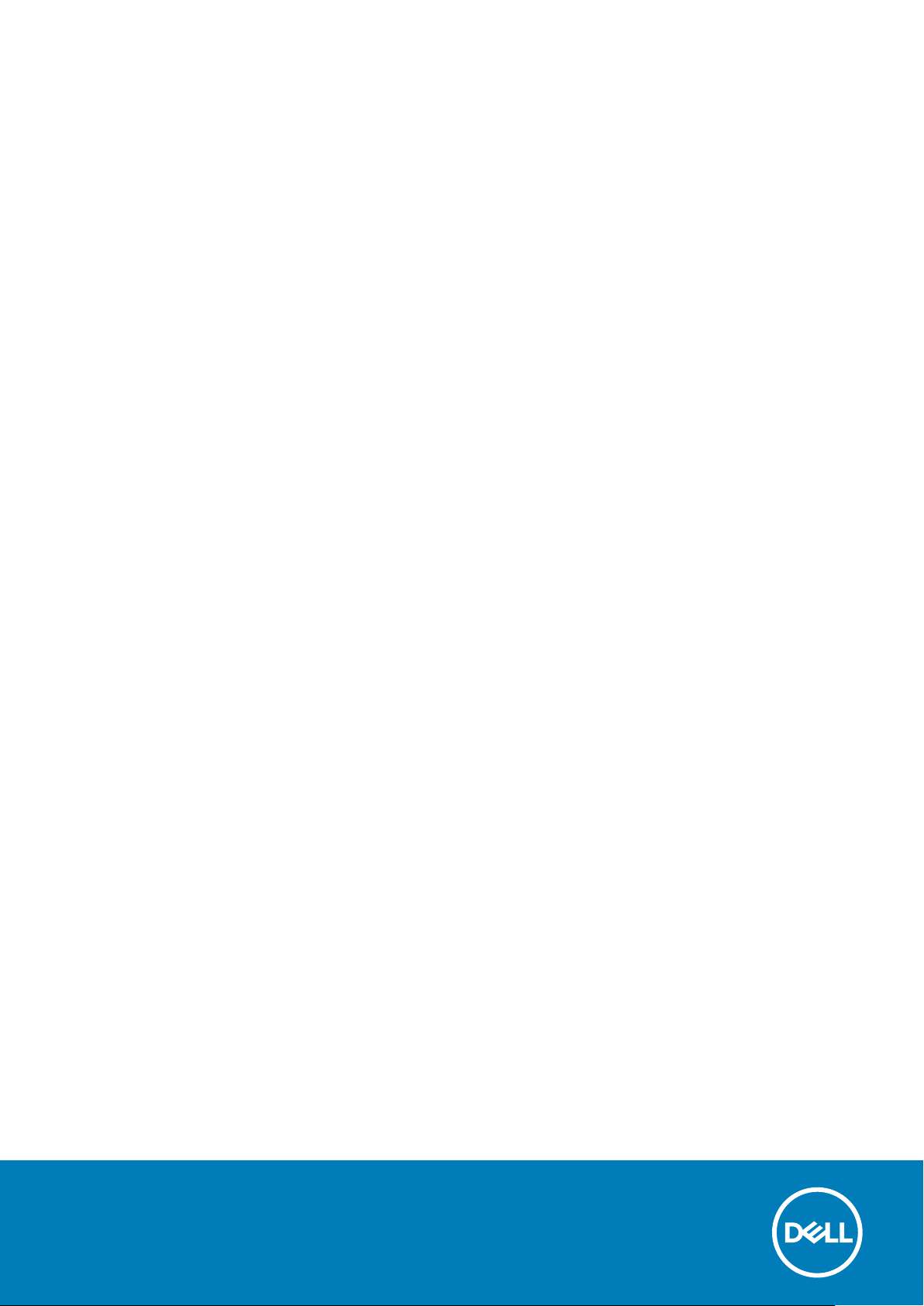
Optiplex 5070 塔式机
服务手册
管制型号: D18M
管制类型: D18M005
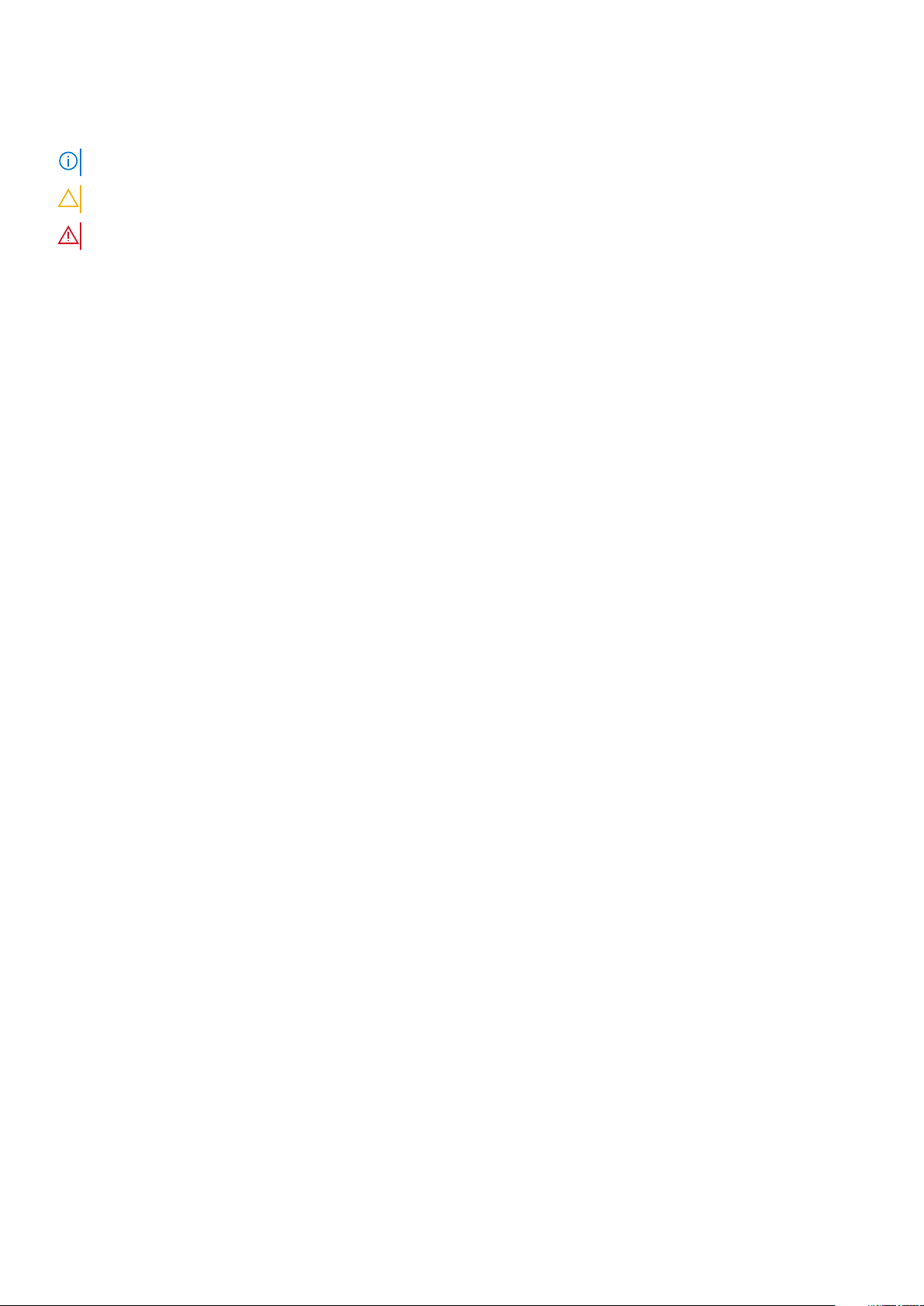
注意、小心和警告
注: “注意”表示帮助您更好地使用该产品的重要信息。
小心: “小心”表示可能会损坏硬件或导致数据丢失,并告诉您如何避免此类问题。
警告: “警告”表示可能会导致财产损失、人身伤害甚至死亡。
© 2018 - 2019 Dell Inc. 或其子公司。保留所有权利 Dell、EMC 和其他商标均是 Dell Inc. 或其子公司的商标。其他商标可能是其各自
所有者的商标。
2020 - 03
Rev. A00
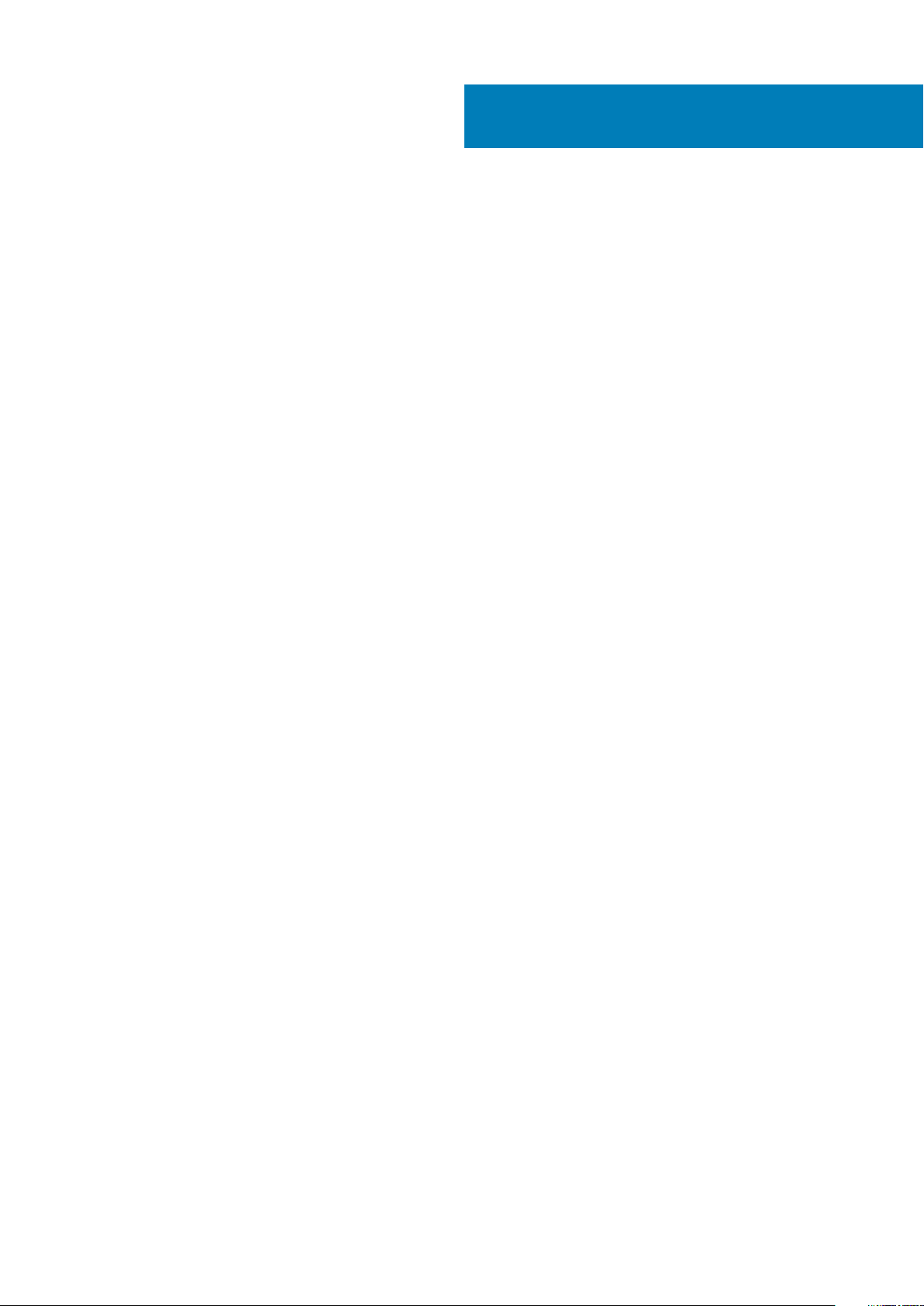
目录
1 拆装计算机内部组件....................................................................................................................... 7
安全说明.................................................................................................................................................................................7
拆装计算机内部组件之前..............................................................................................................................................7
安全防范措施...................................................................................................................................................................7
静电放电 — ESD 保护................................................................................................................................................... 8
ESD 现场服务套件..........................................................................................................................................................8
运输敏感组件...................................................................................................................................................................9
拆装计算机内部组件之后..............................................................................................................................................9
2 技术和组件..................................................................................................................................10
DDR4......................................................................................................................................................................................10
USB 功能............................................................................................................................................................................... 11
USB Type-C..........................................................................................................................................................................13
带 USB Type-C 的 Displayport 的优势............................................................................................................................. 13
HDMI 2.0............................................................................................................................................................................... 13
英特尔傲腾内存...................................................................................................................................................................14
启用英特尔傲腾内存.....................................................................................................................................................14
禁用英特尔傲腾内存.....................................................................................................................................................14
3 系统的主要组件........................................................................................................................... 16
4 卸下和安装组件............................................................................................................................17
侧盖........................................................................................................................................................................................17
卸下侧盖..........................................................................................................................................................................17
安装侧盖..........................................................................................................................................................................17
挡板........................................................................................................................................................................................18
卸下前挡板..................................................................................................................................................................... 18
安装前挡板..................................................................................................................................................................... 19
前面板盖板.......................................................................................................................................................................... 20
打开前面板盖板............................................................................................................................................................ 20
合上前面板盖板.............................................................................................................................................................21
硬盘驱动器部件 — 3.5 英寸和 2.5 英寸........................................................................................................................ 22
卸下 3.5 英寸硬盘部件................................................................................................................................................ 22
从硬盘驱动器支架卸下 3.5 英寸硬盘驱动器...........................................................................................................23
将 3.5 英寸硬盘驱动器安装到硬盘驱动器支架中...................................................................................................24
安装 3.5 英寸硬盘部件................................................................................................................................................ 24
卸下 2.5 英寸硬盘驱动器部件....................................................................................................................................26
从驱动器支架中卸下 2.5 英寸驱动器....................................................................................................................... 26
将 2.5 英寸硬盘驱动器安装到硬盘驱动器支架中...................................................................................................27
安装 2.5 英寸驱动器部件............................................................................................................................................ 27
光盘驱动器.......................................................................................................................................................................... 28
卸下:光盘驱动器........................................................................................................................................................... 28
安装光盘驱动器............................................................................................................................................................ 30
M.2 PCIe SSD...................................................................................................................................................................... 32
目录
3
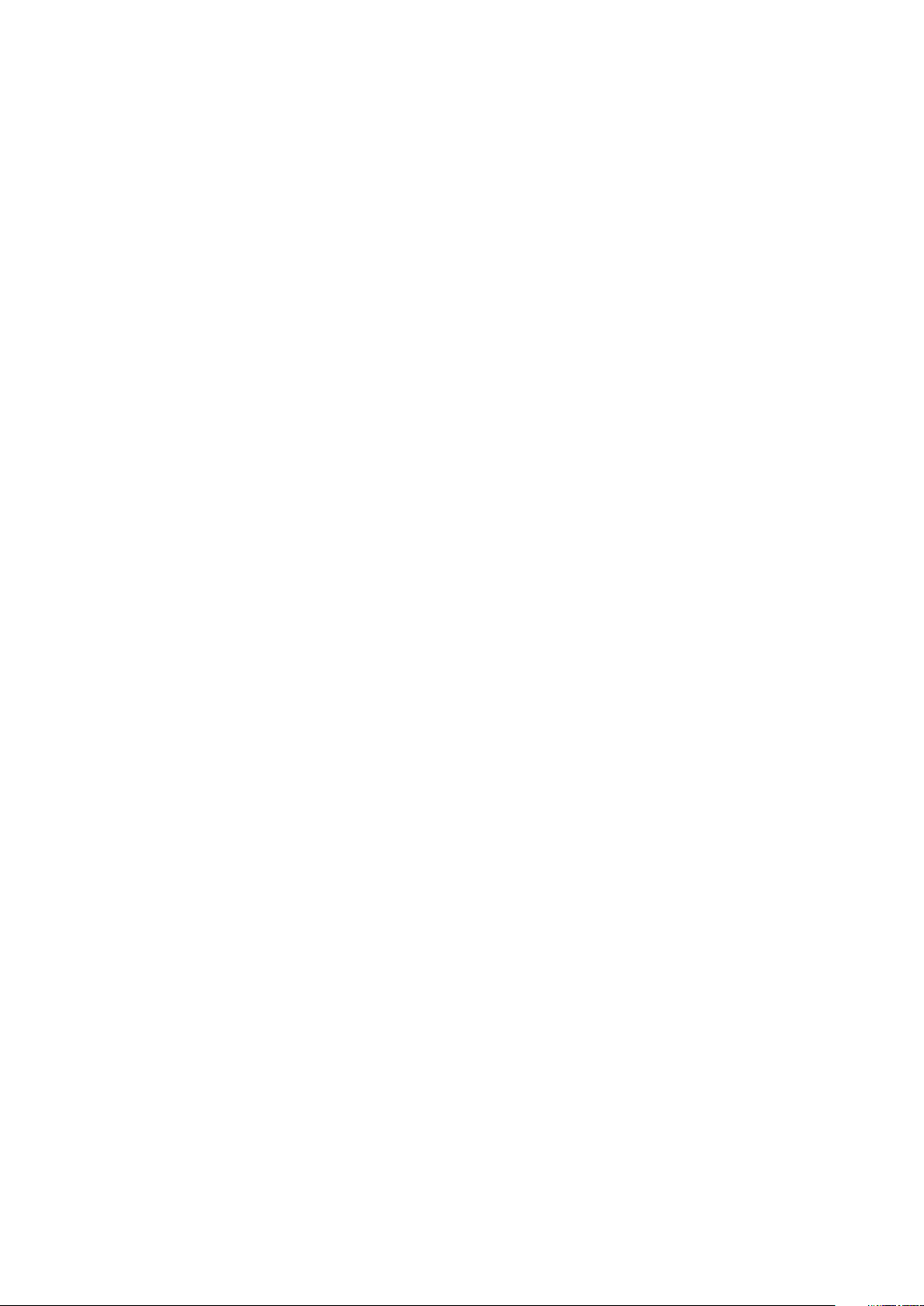
卸下 M.2 SSD................................................................................................................................................................ 32
安装 M.2 SSD................................................................................................................................................................ 33
SD 卡读取器........................................................................................................................................................................ 34
卸下 SD 卡读取器......................................................................................................................................................... 34
安装 SD 卡读取器.........................................................................................................................................................35
内存模块.............................................................................................................................................................................. 36
卸下内存模块................................................................................................................................................................ 36
安装内存模块.................................................................................................................................................................37
扩展卡...................................................................................................................................................................................38
卸下 PCIe 扩充卡..........................................................................................................................................................38
安装 PCIe 扩充卡..........................................................................................................................................................39
可选的 VGA 模块................................................................................................................................................................ 40
卸下可选的 VGA 模块..................................................................................................................................................40
安装可选的 VGA 模块...................................................................................................................................................41
电源设备...............................................................................................................................................................................42
卸下电源装置 (PSU).................................................................................................................................................... 42
安装电源装置 (PSU).................................................................................................................................................... 44
防盗开关.............................................................................................................................................................................. 46
卸下防盗开关................................................................................................................................................................ 46
安装防盗开关.................................................................................................................................................................47
电源按钮...............................................................................................................................................................................48
卸下电源按钮................................................................................................................................................................ 48
安装电源按钮................................................................................................................................................................ 50
扬声器...................................................................................................................................................................................52
卸下扬声器.................................................................................................................................................................... 52
安装扬声器.................................................................................................................................................................... 53
币形电池.............................................................................................................................................................................. 54
卸下币形电池................................................................................................................................................................ 54
安装币形电池................................................................................................................................................................ 55
散热器风扇.......................................................................................................................................................................... 56
卸下散热器风扇............................................................................................................................................................ 56
安装散热器风扇............................................................................................................................................................ 57
散热器...................................................................................................................................................................................58
卸下散热器部件............................................................................................................................................................ 58
安装散热器部件............................................................................................................................................................ 59
处理器...................................................................................................................................................................................60
卸下处理器.................................................................................................................................................................... 60
安装处理器..................................................................................................................................................................... 61
系统风扇.............................................................................................................................................................................. 62
卸下系统风扇................................................................................................................................................................ 62
安装系统风扇................................................................................................................................................................ 64
系统板...................................................................................................................................................................................66
卸下系统板.................................................................................................................................................................... 66
前面板盖板.......................................................................................................................................................................... 69
打开前面板盖板............................................................................................................................................................ 69
合上前面板盖板............................................................................................................................................................ 69
3.5 英寸硬盘驱动器........................................................................................................................................................... 70
卸下 3.5 英寸硬盘部件................................................................................................................................................ 70
安装 3.5 英寸硬盘部件................................................................................................................................................. 71
4
目录
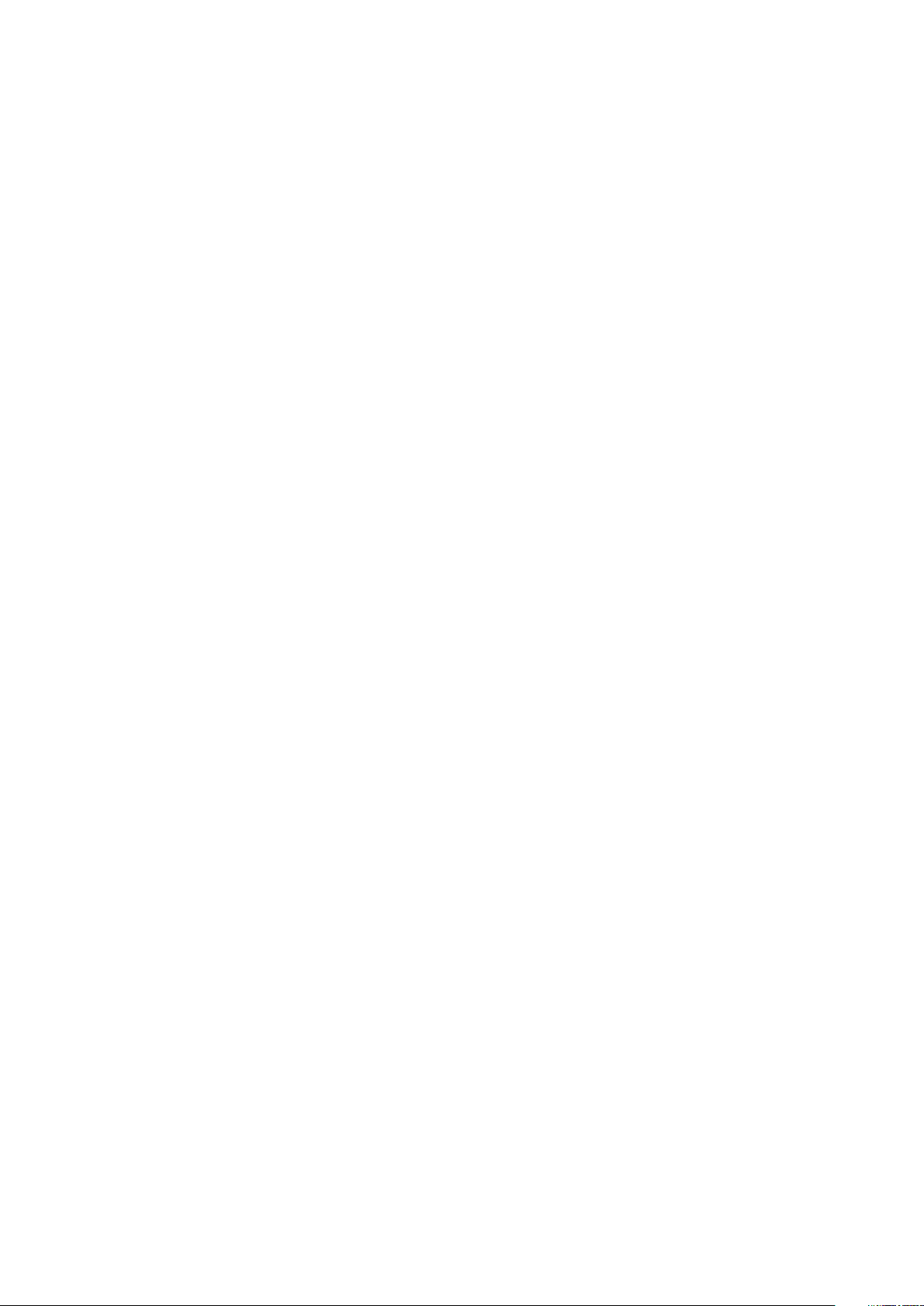
3.5 英寸硬盘驱动器......................................................................................................................................................73
2.5 英寸硬盘驱动器部件................................................................................................................................................... 74
卸下 2.5 英寸硬盘驱动器部件.................................................................................................................................... 74
安装 2.5 英寸驱动器部件............................................................................................................................................ 74
2.5 英寸硬盘驱动器......................................................................................................................................................75
光盘驱动器.......................................................................................................................................................................... 76
卸下:光盘驱动器........................................................................................................................................................... 76
安装光盘驱动器............................................................................................................................................................ 78
M.2 SSD................................................................................................................................................................................80
卸下 M.2 SSD................................................................................................................................................................ 80
安装 M.2 SSD................................................................................................................................................................. 81
SD 卡读取器........................................................................................................................................................................ 82
卸下 SD 卡读取器......................................................................................................................................................... 82
安装 SD 卡读取器......................................................................................................................................................... 83
内存模块...............................................................................................................................................................................84
卸下内存模块................................................................................................................................................................ 84
安装内存模块................................................................................................................................................................ 85
扩展卡...................................................................................................................................................................................86
卸下 PCIe 扩充卡..........................................................................................................................................................86
安装 PCIe 扩充卡.......................................................................................................................................................... 87
电源设备.............................................................................................................................................................................. 88
卸下电源装置 (PSU).................................................................................................................................................... 88
安装电源装置 (PSU)....................................................................................................................................................90
防盗开关.............................................................................................................................................................................. 92
卸下防盗开关................................................................................................................................................................ 92
安装防盗开关................................................................................................................................................................ 93
电源按钮.............................................................................................................................................................................. 94
卸下电源按钮................................................................................................................................................................ 94
安装电源按钮................................................................................................................................................................ 96
扬声器...................................................................................................................................................................................98
卸下扬声器.................................................................................................................................................................... 98
安装扬声器.................................................................................................................................................................... 99
币形电池.............................................................................................................................................................................100
卸下币形电池...............................................................................................................................................................100
安装币形电池................................................................................................................................................................101
散热器风扇.........................................................................................................................................................................102
卸下散热器风扇...........................................................................................................................................................102
安装散热器风扇...........................................................................................................................................................103
散热器部件.........................................................................................................................................................................104
卸下散热器部件...........................................................................................................................................................104
安装散热器部件...........................................................................................................................................................105
处理器................................................................................................................................................................................. 106
卸下处理器...................................................................................................................................................................106
安装处理器................................................................................................................................................................... 107
系统风扇.............................................................................................................................................................................108
卸下系统风扇...............................................................................................................................................................108
安装系统风扇...............................................................................................................................................................109
可选的 VGA 模块............................................................................................................................................................... 110
卸下可选的 VGA 模块................................................................................................................................................. 110
目录
5
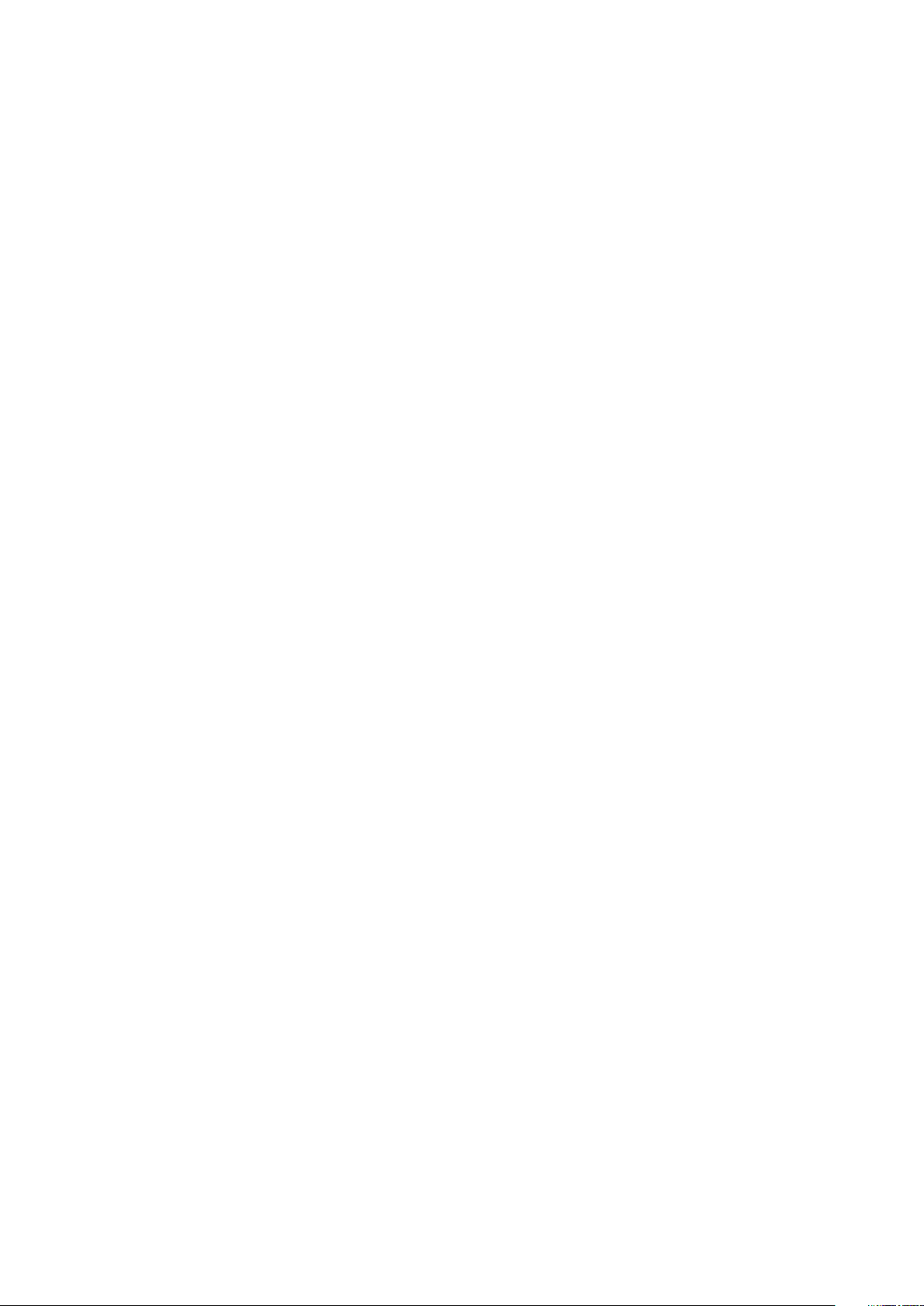
安装可选的 VGA 模块.................................................................................................................................................. 111
系统板.................................................................................................................................................................................. 112
卸下系统板....................................................................................................................................................................112
安装系统板....................................................................................................................................................................115
5 故障排除................................................................................................................................... 118
增强型预引导系统评估 — ePSA 诊断程序...................................................................................................................118
运行 ePSA 诊断程序....................................................................................................................................................118
诊断程序..............................................................................................................................................................................118
诊断错误消息.....................................................................................................................................................................120
系统错误消息.....................................................................................................................................................................122
6 获取帮助................................................................................................................................... 123
联系戴尔............................................................................................................................................................................. 123
6
目录
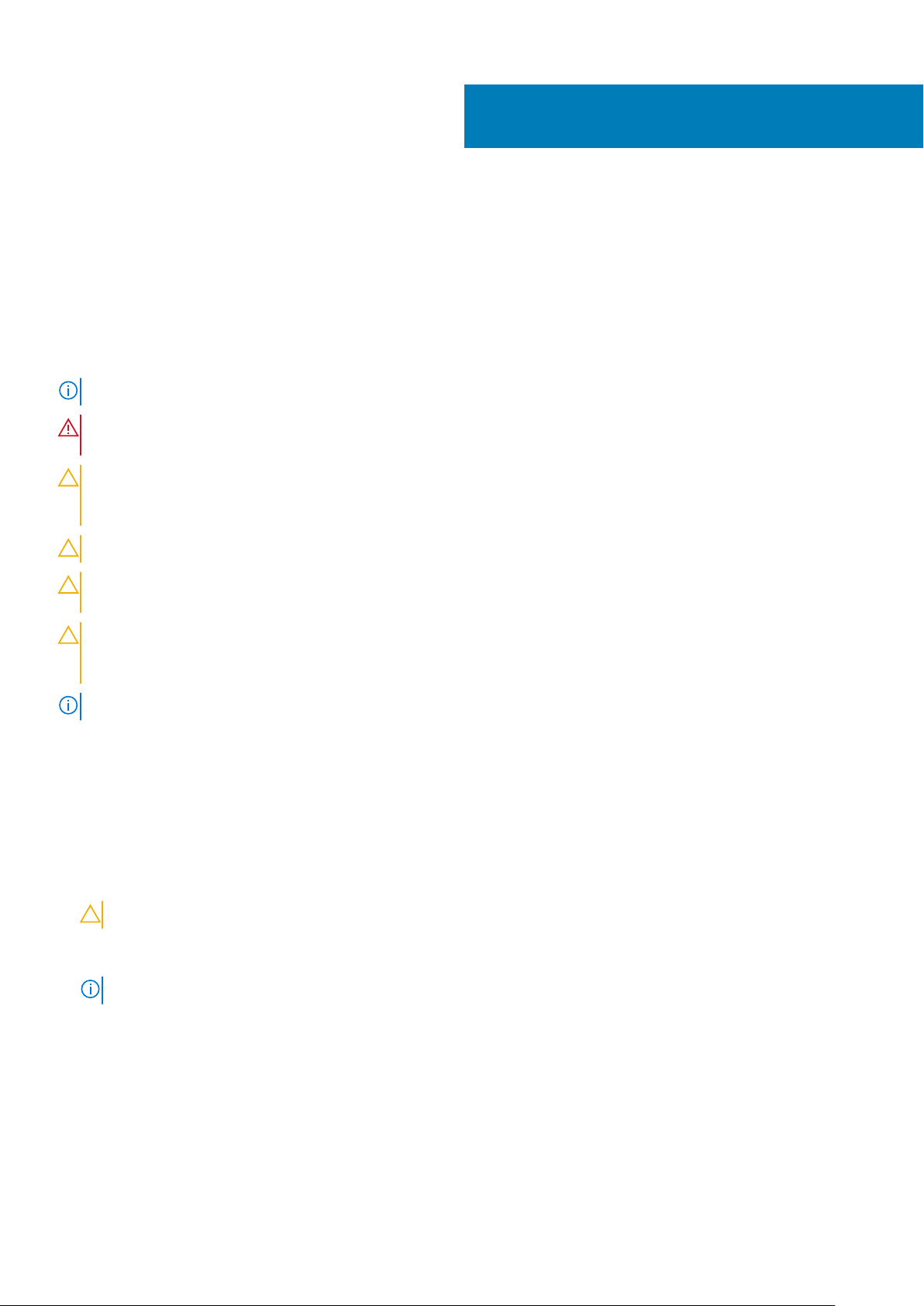
拆装计算机内部组件
安全说明
遵循以下安全原则可防止您的计算机受到潜在损坏并确保您的人身安全。除非另有说明,否则将假设在执行本文档所述的每个过程
时均满足以下条件:
• 已经阅读了计算机附带的安全信息。
• 以相反顺序执行拆卸步骤可以更换组件或安装单独购买的组件。
注: 先断开所有电源,然后再打开计算机盖或面板。执行完计算机组件拆装工作后,装回所有护盖、面板和螺钉后再连接电源。
警告: 拆装计算机内部组件之前,请阅读计算机附带的安全说明。有关其他安全妥善实践信息,请参阅 Regulatory Compliance
Homepage
小心: 多数维修只能由经认证的维修技术人员进行。您只能根据产品说明文件中的授权,或者在联机或电话服务和支持团队的指
导下进行故障排除和简单维修。由于进行未被 Dell 授权的维修所造成的损坏不在保修之内。请阅读并遵循产品附带的安全说
明。
小心: 为防止静电放电,请使用接地腕带或不时触摸未上漆的金属表面(例如计算机背面的连接器)以导去身上的静电。
小心: 组件和插卡要轻拿轻放。请勿触摸组件或插卡上的触点。持拿插卡时,应持拿插卡的边缘或其金属固定支架。持拿处理器
等组件时,请持拿其边缘,而不要持拿插针。
1
小心: 断开电缆连接时,请握住其插头或拉环,请勿直接握住电缆。某些电缆的连接器带有锁定卡舌;如果要断开此类电缆的连
接,请先向内按压锁定卡舌,然后再将电缆拔出。在拔出连接器的过程中,请保持两边对齐以避免弄弯任何连接器插针。另外,
在连接电缆之前,请确保两个连接器均已正确定向并对齐。
注: 您的计算机及特定组件的颜色可能与本说明文件中所示颜色有所不同。
拆装计算机内部组件之前
为避免损坏计算机,请在开始拆装计算机内部组件之前执行以下步骤。
1. 确保遵循安全说明。
2. 确保工作表面平整、整洁,以防止刮伤主机盖。
3. 关闭计算机。
4. 断开计算机上所有网络电缆的连接。
小心: 要断开网络电缆的连接,请先从计算机上拔下网络电缆,再将其从网络设备上拔下。
5. 断开计算机和所有连接的设备与各自电源插座的连接。
6. 计算机未插电时,按住电源按钮以导去系统板上的静电。
注: 为防止静电放电,请使用接地腕带或不时触摸未上漆的金属表面(例如计算机背面的连接器)以导去身上的静电。
安全防范措施
安全预防措施一章详细介绍了在执行任何拆卸说明之前应采取的主要步骤。
在执行任何涉及拆卸或重新组装的安装或中断/修复过程之前,请遵守以下安全预防措施:
• 关闭系统和所有连接的外围设备。
• 断开系统和所有已连接的外围设备与交流电源的连接。
• 断开所有网络电缆、电话和电信线路与系统的连接。
拆装计算机内部组件
7
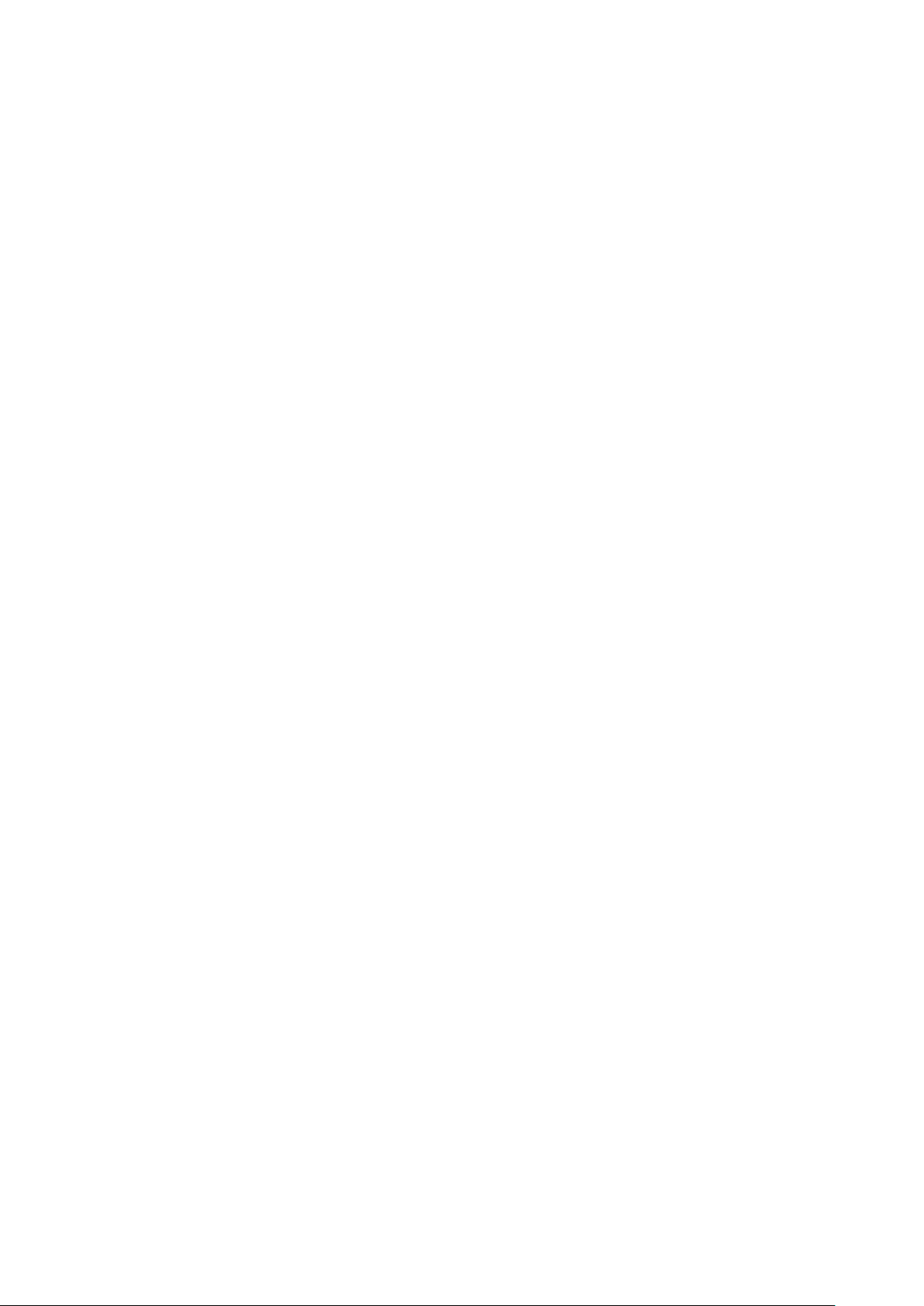
• 拆装任何系统内部组件时,请使用 ESD 现场服务套件,以避免静电放电 (ESD) 损坏。
• 卸下系统组件后,小心地将卸下的组件放在防静电垫上。
• 穿戴具有绝缘橡胶鞋底的鞋子以减少产生静电的机会。
备用电源
带有备用电源的戴尔产品必须完全断电,然后才能打开包装。包含备用电源的系统在关闭时实际上会开机。内部电源使系统能够远
程开启(LAN 唤醒)和暂挂进入休眠模式,并且具有其他高级电源管理功能。
拔下电源并按住电源按钮 15 秒应释放系统板中的剩余电量。
接合
接合是将两个或多个接地导体连接至同一个电源的一种方法。该操作可以通过使用现场服务静电放电 (ESD) 套件完成。连接接合线
时,请确保已将其连接至裸机,切勿接触漆面或非金属表面。腕带应固定并与您的皮肤全面接触,请确保脱下手表、手镯或戒指等
所有饰品,您才能与设备接合。
静电放电 — ESD 保护
处理电子组件,特别是敏感组件,如扩展卡、处理器、内存 DIMM 和系统主板时,ESD 是主要问题。即使轻微的放电也可能对电路
造成的损害,可能不明显,例如间歇性问题或产品寿命缩短。随着行业发展迫切要求降低功耗需求和提高密度,ESD 保护越来越重
要。
由于最近的戴尔产品中的半导体使用密度增大,现在,对静电损坏的敏感度比以前的戴尔产品中更高。因此,以前经过批准的一些
处理部件的方法不再适用。
两种已识别的 ESD 损坏类型为严重和间歇性故障。
• 严重 – 严重故障在 ESD 相关故障中约占 20%。该损坏可导致立即且完全失去设备功能。严重故障的示例如内存 DIMM 受到静电
电击,立即产生“无法开机自检/无视频”症状,并发出报警音提示内存缺失或内存无效。
• 间歇性 – 间歇性故障约占 ESD 相关故障的 80%。高频率的间歇性故障意味着在发生损坏的大多数时间里,故障无法立即被识
别。DIMM 受到静电电击,但线路只是弱化,而没有立即出现与损坏相关的明显症状。弱化线路问题可能需要数周或数月才能消
失,在此期间可能导致内存完整性降级、间歇性内存错误等。
更难识别和诊断的损坏类型为间歇性(也称为潜在或“带病运行”)故障。
执行以下步骤可避免 ESD 损坏:
• 使用正确接地的 ESD 腕带。不再允许使用无线防静电腕带;它们无法提供充分的保护。随着对 ESD 损坏的敏感度增强,处理部
件之前接触机箱不能确保对部件提供足够的 ESD 保护。
• 在静电安全的区域处理所有的静电敏感组件。如果可能,使用防静电的地板垫和工作台垫。
• 在打开对静电敏感的组件的运输纸板箱时,要在准备安装此组件时再将其从防静电包装材料中取下。打开防静电包装之前,请务
必确保释放身体静电。
• 在运输对静电敏感的组件前,将它置于防静电的容器或包装内。
ESD 现场服务套件
无监控的现场服务套件是最常使用的服务套件。每个现场服务套件包括三个主要部件:防静电垫子、腕带和联结线。
ESD 现场服务套件的组件
ESD 现场服务套件包含以下组件:
• 防静电垫子 – 防静电垫子可耗散电量,在维修过程中可用来放置部件。使用防静电垫子时,应正确佩戴腕带,并应使用联结线将
垫子连接到正在处理的系统上的裸金属。正确部署后,可以从 ESD 包中取出维修部件,然后直接放在垫子上。放置 ESD 敏感部
件的安全地方是您的手中、ESD 垫子上、系统中或包内。
• 腕带和联结线 – 腕带和联结线可以直接连接您的手腕和硬件上的裸金属(如果不需要 ESD 垫子),或连接到防静电垫子以保护
临时放置在垫子上的硬件。您的皮肤、ESD 垫子以及硬件之间的腕带和联结线的物理连接被称为联结。只能将现场服务套件与腕
带、垫子和联结线配合使用。切勿使用无线腕带。请始终注意,正常佩戴和磨损也很容易损坏腕带的内部电线,必须使用腕带测
试仪定期检查腕带,以避免意外的 ESD 硬件损坏。建议至少一星期检查一次腕带和联结线。
• ESD 腕带测试仪 – ESD 腕带内部的电线容易随着时间推移而损坏。使用无监控的套件时,最好在每次服务呼叫之前定期测试腕
带,最少每周一次。腕带测试仪是执行此测试的最佳方法。如果您自己没有腕带测试仪,请联系您的地区办公室,看他们是否
有。要执行测试,在将腕带连接到您的手腕后,将腕带联结线插入测试仪器,然后按按钮以进行测试。如果测试成功,将亮起绿
色指示灯,如果测试失败,则亮起红色指示灯并发出报警音。
8
拆装计算机内部组件
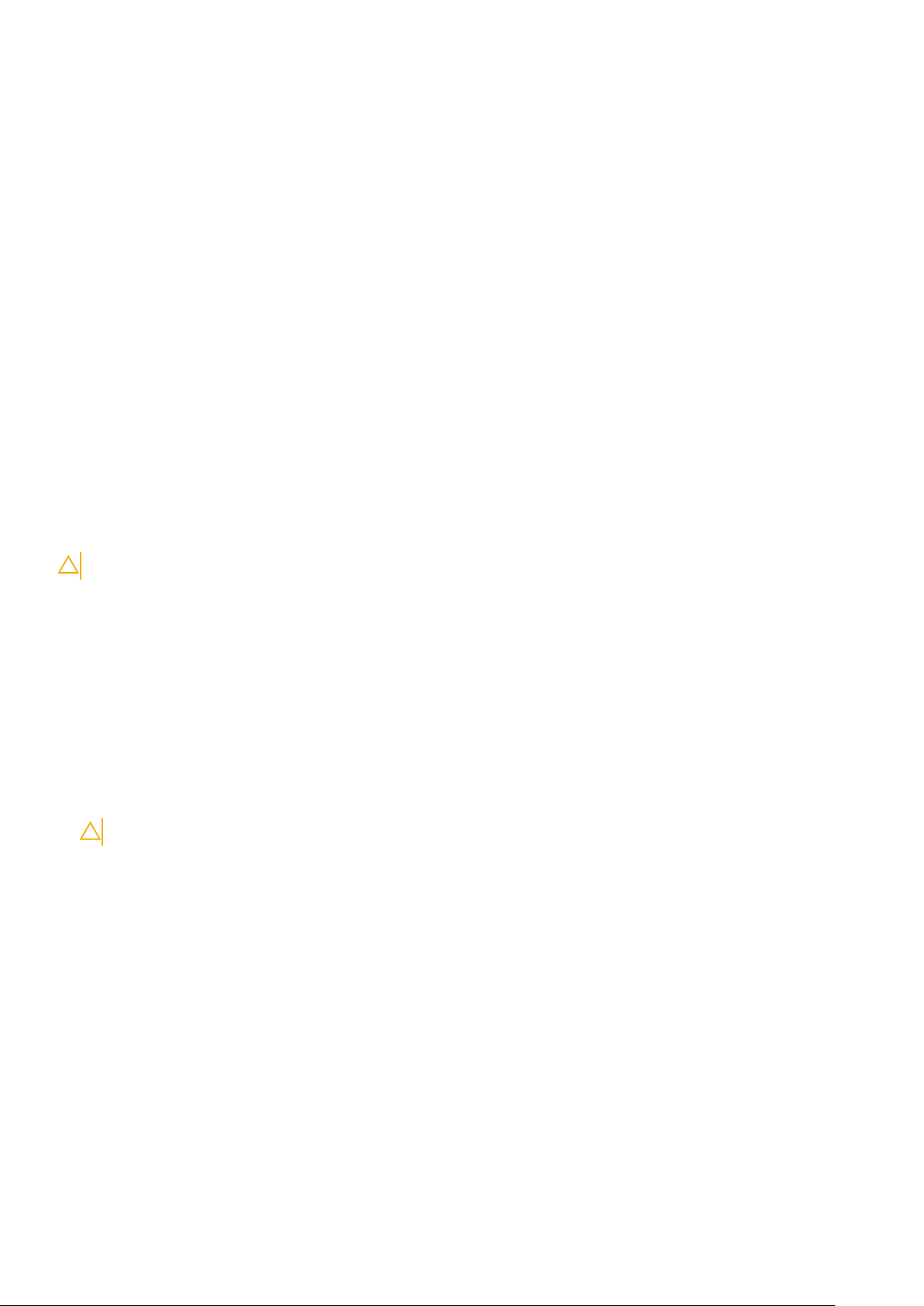
• 绝缘元件 – 请务必保持塑料散热器外壳等 ESD 敏感设备远离作为绝缘体并且通常带有大量电荷的内部部件。
• 工作环境 – 在部署 ESD 现场服务套件之前,评估客户位置的情况。例如,为服务器环境部署套件与为台式机或笔记本电脑环境
部署有所差异。服务器通常安装在数据中心内的机架中,台式机或笔记本电脑通常放置在办公桌或小隔间。始终寻找宽敞的平坦
工作区,不杂乱且空间足以使用 ESD 套件,有额外的空间来容纳要维修的系统类型。工作空间还应没有绝缘体,以免引起 ESD
事件。在工作区域中实际处理任何硬件组件之前,必须将泡沫和其它塑料之类的绝缘体与敏感部件始终保持 30 厘米(12 英寸)
以上的距离。
• ESD 包装 – 所有对 ESD 敏感的设备必须使用防静电包装进行发送和接收。金属静电屏蔽袋将是首选。而且,您应始终应使用新
部件抵达时的相同 ESD 袋和包装来退回受损部件。ESD 袋应折叠并封嘴,同时应使用新部件抵达时原始包装盒中使用的相同泡
沫包装材料。请仅在 ESD 书保护的工作空间中取出 ESD 敏感型设备,并且部件不得放到 ESD 袋上,因为只有袋子内部是防静电
的。始终将部件放在您的手中、ESD 垫子上、系统中或者防静电袋中。
• 运输敏感组件 – 运输 ESD 敏感组件(例如备用部件或要返回给戴尔的部件)时,务必将这些部件放在防静电袋中以进行安全运
输。
ESD 保护总结
在任何时候维修戴尔产品时,建议所有现场服务技术人员使用传统有线 ESD 接地腕带和保护性防静电垫子。此外,执行维修时,技
术人员须将敏感部件与所有绝缘部件分开,并且必须使用防静电袋来运送敏感组件。
运输敏感组件
运输 ESD 敏感组件(例如备用部件或要返回给 Dell 的部件)时,务必将这些部件放在防静电袋中以进行安全运输。
抬起设备
抬起较重设备时应遵守以下原则:
小心: 请勿提起 50 磅以上的重量。主动获取额外资源或使用机械升降装置。
1. 稳固平衡地站立。双脚分开以保持稳定,脚尖伸出。
2. 收紧腹部肌肉。腹部肌肉可在您抬举时支撑脊柱,抵消负载的力量。
3. 用腿部而不是背部抬起。
4. 保持贴近负载。负载越接近您的脊柱,您的背部受力越小。
5. 无论是提起还是放下负载,均保持背部直立。请勿将身体的重量转加到负载。避免扭曲身体和背部。
6. 放下负载时按照相同的方法反序操作。
拆装计算机内部组件之后
完成所有更换步骤后,请确保在打开计算机前已连接好所有外部设备、插卡和电缆。
1. 将电话线或网络电缆连接到计算机。
小心: 要连接网络电缆,请先将电缆插入网络设备,然后将其插入计算机。
2. 将计算机和所有已连接设备连接至电源插座。
3. 打开计算机电源。
4. 如果需要,运行 ePSA diagnostics 以验证计算机是否正常工作。
拆装计算机内部组件
9

2
技术和组件
本章详细介绍系统中提供的技术和组件。
主题:
• DDR4
• USB 功能
• USB Type-C
• 带 USB Type-C 的 Displayport 的优势
• HDMI 2.0
• 英特尔傲腾内存
DDR4
DDR4(双倍数据速率第四代)内存是 DDR2 和 DDR3 技术的后继产品,其速度更快,并且最高支持 512 GB 容量,而 DDR3 的最大
内存仅 128 GB/DIMM。DDR4 同步动态随机存取内存的键位与 SDRAM 和 DDR 不同,以避免用户在系统中安装错误的内存类型。
DDR4 所需电压低 20%,仅为 1.2 V,而 DDR3 需要 1.5 V 的电源才能运行。DDR4 还支持新的深度断电模式,允许主机设备进入待机
模式,而不需要刷新其内存。深度断电模式预计可将待机功耗减少 40% 至 50%。
DDR4 详细信息
DDR3 和 DDR4 内存模块之间有细微差异,如下所示。
键位槽口差异
DDR4 模块上的键位槽口与 DDR3 模块上键位槽口的位置有所不同。它们的槽口都位于插入边缘,但 DDR4 上的槽口位置稍有不同,
以避免将模块安装到不兼容的板或平台。
图 1: 缺口不同
增加了厚度
DDR4 模块会略厚于 DDR3,以容纳更多信号层。
图 2: 厚度不同
弧形边缘
10
技术和组件
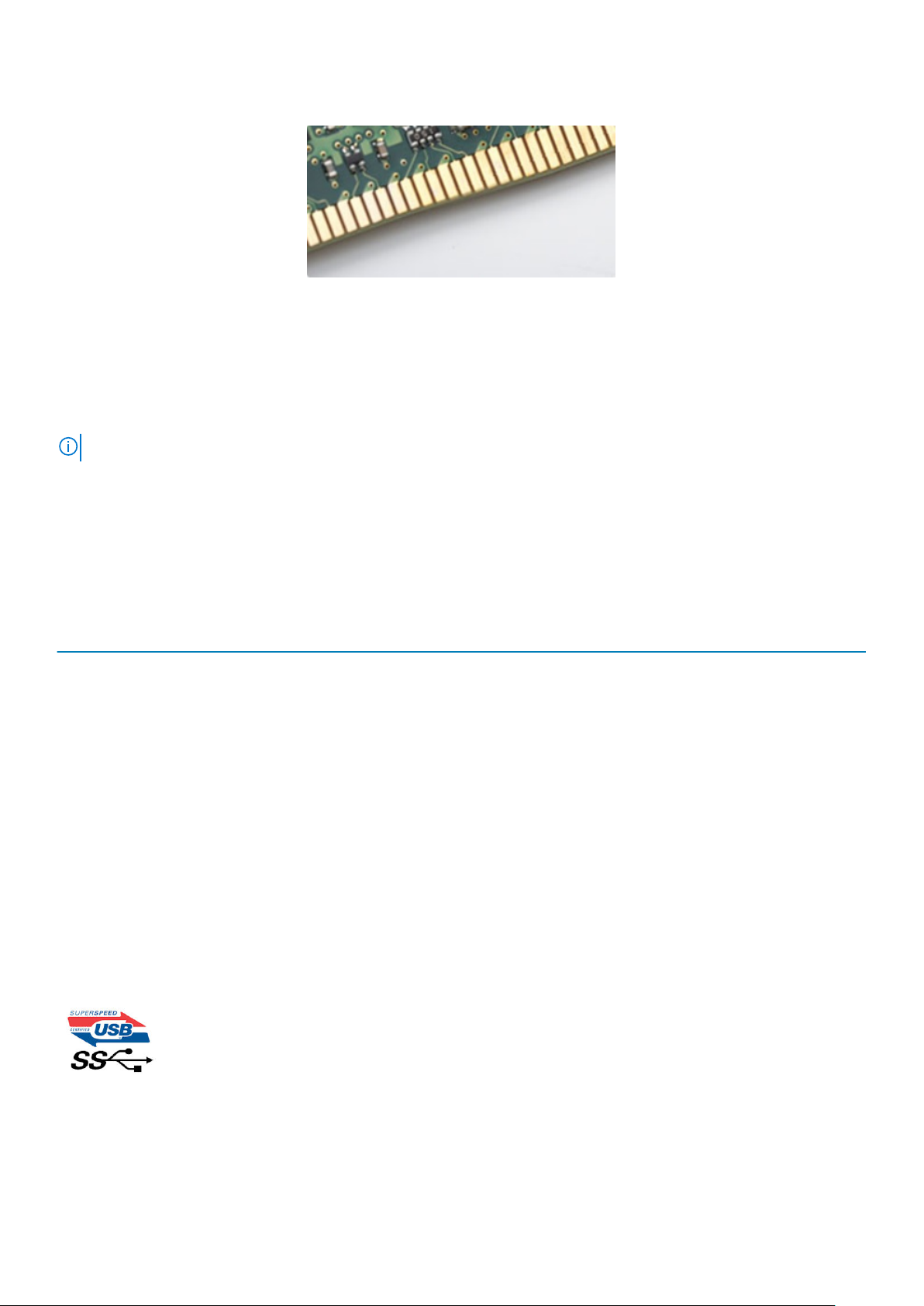
DDR4 模块具有弧形边缘,有助于插入并缓解内存安装期间对 PCB 的挤压。
图 3: 弧形边缘
内存错误
系统上的内存错误将显示新的 ON-FLASH-FLASH 或 ON-FLASH-ON 故障代码。如果所有内存出现故障,则 LCD 不会打开。针对可
能的内存故障进行故障排除的方法如下:在系统底部或键盘下(适用于某些便携式系统)的内存连接器中,试用已知的运行良好的
内存模块。
注: DDR4 内存嵌入在板上,并且不是所示的可更换 DIMM。
USB 功能
通用串行总线 (USB) 于 1996 年推出。它大幅简化了主机计算机和外围设备(例如,鼠标、键盘、外部驱动程序和打印机)之间的连
接。
让我们参考下表,简要了解 USB 的演变。
表. 1: USB 的演变
类型 数据传输速率 类别 推出年份
USB 2.0 480 Mbps
USB 3.0/USB 3.1 Gen 1 5 Gbps
USB 3.1 Gen 2 10 Gbps
高速
超高速
超高速
2000
2010
2013
USB 3.0/USB 3.1 Gen 1(超高速 USB)
多年来,USB 2.0 一直稳定地作为 PC 界的实际接口标准,相关设备已售出 60 亿台,而且在空前快速的计算硬件和空前巨大的带宽
需求下,其需要更大的速度提升。USB 3.0/USB 3.1 Gen 1 凭借理论上比其前代产品快 10 倍的速度,最终满足了消费者的需求。简而
言之,USB 3.1 Gen 1 功能如下所示:
• 更高的传输速率(高达 5 Gbps)
• 增加了最大总线功率以及增加了设备电流引出,更好地适应耗电设备
• 新的电源管理功能
• 全双工数据传输和新传输类型支持
• 向后 USB 2.0 兼容性
• 新连接器和电缆
下述主题介绍了有关 USB 3.0/USB 3.1 Gen 1 的一些最常见问题。
技术和组件
11

速度
当前,最新的 USB 3.0/USB 3.1 Gen 1 规范定义了 3 种速度模式。它们分别是超高速、高速和全速。新的超高速模式的传输率为 4.8
Gbps。该规格保留了高速和全速 USB 模式,通常分别称为 USB 2.0 和 1.1,速度较慢的模式仍然分别以 480 Mbps 和 12 Mbps 速度运
行并且继续保持向后兼容性。
USB 3.0/USB 3.1 Gen 1 通过下述技术变革实现了更高的性能:
• 与现有 USB 2.0 总线并行添加的附加物理总线(参见下图)。
• USB 2.0 以前有四根电线(电源线、接地线和一对用于差分数据的线路);USB 3.0/USB 3.1 Gen 1 又增加了四根电线用作两对差
分信号线(接收和发送),总计八个连接器和接线。
• USB 3.0/USB 3.1 Gen 1 利用双向数据接口,而不是 USB 2.0 的半双工排列。这使理论带宽增加了 10 倍。
当今高清视频内容、TB 级存储设备、高百万像素级数码相机等领域的数据传输需求不断增长,USB 2.0 无法实现足够快的速度。此
外,没有 USB 2.0 连接可以达到接近 480 Mbps 的理论最大吞吐量,而数据传输速度约为 320 Mbps (40 MB/s) - 这是实际的最大
值。同样,USB 3.0/USB 3.1 Gen 1 连接也绝不会实现 4.8 Gbps 的速率。我们很可能在现实世界的开销方面看到高达 400 MB/s 的速
率。USB 3.0/USB 3.1 Gen 1 的这一速率比 USB 2.0 提高了 10 倍。
百宝箱
USB 3.0/USB 3.1 Gen 1 提高了速度,使设备能够提供更好的整体体验。以前,几乎无法支持 USB 视频(从最大分辨率、延迟和视频
压缩的角度来看都是如此),不难想象到,将带宽增加 5-10 倍后,USB 视频解决方案的性能会显著提升。单链路 DVI 需要将近 2
Gbps 吞吐量。当限制为 480 Mbps 时,5 Gbps 更具前景。通过承诺的 4.8 Gbps 速度,之前未进入 USB 范围的某些产品(例如,外
部 RAID 存储系统)将采用此标准。
下面列出了部分可用的超高速 USB 3.0/USB 3.1 Gen 1 产品:
• 外部台式机 USB 3.0/USB 3.1 Gen 1 硬盘
• 便携式 USB 3.0/USB 3.1 Gen 1 硬盘
• USB 3.0/USB 3.1 Gen 1 驱动器扩展坞和适配器
• USB 3.0/USB 3.1 Gen 1 闪存驱动器和读取器
• USB 3.0/USB 3.1 Gen 1 固态驱动器
• USB 3.0/USB 3.1 Gen 1 RAID
• 光盘介质驱动器
• 多媒体驱动器
• 网络
• USB 3.0/USB 3.1 Gen 1 适配器卡和集线器
兼容性
好消息是,USB 3.0/USB 3.1 Gen 1 从一开始就经过仔细规划,以与 USB 2.0 共存。首先,尽管 USB 3.0/USB 3.1 Gen 1 指定了新的物
理连接,而且新的电缆可充分利用新协议的更高速度能力,但连接器本身保持矩形形状不变,在与以前完全相同的位置具有四个
USB 2.0 触点。五个新连接可独立传输接收和发送的数据,它们位于 USB 3.0/USB 3.1 Gen 1 电缆上,仅当连接到正确的超高速 USB
连接时,才会接触到位。
12
技术和组件
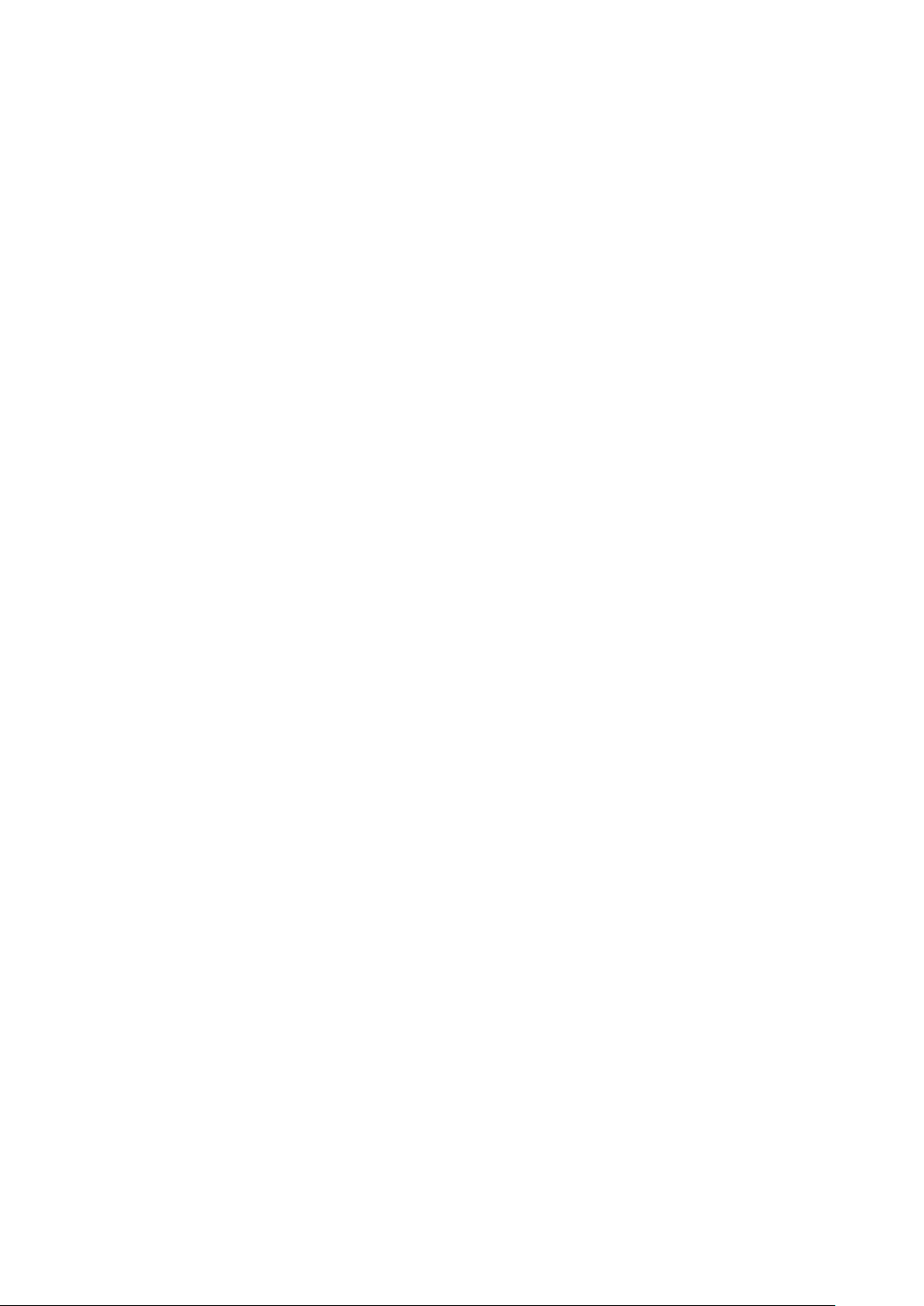
Windows 8/10 将为 USB 3.1 Gen 1 控制器提供原生支持。相比之下,以前版本的 Windows 仍需要用于 USB 3.0/ USB 3.1 Gen 1 控制器
的单独驱动程序。
Microsoft 宣布,Windows 7 将支持 USB 3.1 Gen 1,虽然可能不是在下一个版本,但会是在后续 Service Pack 或更新中发布。我们毫
无疑问地会想到,在 Windows 7 中成功发布 USB 3.0/USB 3.1 Gen 1 支持后,超高速支持会渗透到 Vista。Microsoft 通过声明其大多
数合作伙伴都认为 Vista 也应支持 USB 3.0/USB 3.1 Gen 1,对此进行了确认。
USB Type-C
USB Type-C 是全新的小型物理连接器。该连接器本身可支持各种新的 USB 标准,如 USB 3.1 和 USB Power Delivery (USB PD)。
替代模式
USB Type-C 是新的小型连接器标准。它大约是旧的 USB Type-A 插头的三分之一。这是单一连接器标准,每个设备都应能够使用。
USB Type-C 端口使用“备选模式”支持各种不同的协议,允许您的适配器从一个 USB 端口输出 HDMI、VGA、DisplayPort 或其他连
接类型
USB Power Delivery
USB PD 规格还与 USB Type-C 密切相关。当前,智能手机、平板电脑和其他移动设备通常使用 USB 连接进行充电。USB 2.0 连接可
以提供最高 2.5 W 电源 — 这仅仅可以为您的手机充电。例如,笔记本电脑可能需要最高 60 W。USB Power Delivery 规格将此电源交
付能力提升到最高 100 W。它是双向的,设备可以发送或接收电力。并且此电力在设备跨连接传输数据的同时进行传输。
这预示着可以抛却一切专属笔记本电脑充电缆线,只通过标准 USB 连接即可为任何设备充电。从今天开始,您可以使用为智能手机
和其他便携式设备充电的便携式电池包为您的笔记本电脑充电。您可以将笔记本电脑插入连接到电源缆线的外部显示屏,该外部显
示屏将为您的笔记本电脑充电 — 只需通过一个小型 USB Type-C 接口。要使用此方法,设备和缆线必须支持 USB 供电。仅仅具有
USB Type-C 接口并不意味着它们可以执行这些操作。
USB Type-C 和 USB 3.1
USB 3.1 是新的 USB 标准。USB 3 的理论带宽是 5 Gbps(与 USB 3.1 Gen 1 相同),而 USB 3.1 Gen 2 的带宽是 10 Gbps。带宽倍增,
速度堪比第一代 Thunderbolt 连接器。USB Type-C 与 USB 3.1 不同。USB Type-C 仅仅是接口类型,其基础即使可能仅仅是 USB 2 或
USB 3.0。实际上,Nokia 的 N1 Android 平板电脑使用 USB Type-C 连接器,但其基础技术是 USB 2.0 — 甚至不是 USB 3.0。不过,
这些技术紧密相关。
带 USB Type-C 的 Displayport 的优势
• 完整的 DisplayPort 音频/视频 (A/V) 性能(高达 4K,60 Hz)
• 可翻转的插拔方向和缆线方向
• 向后兼容 VGA、DVI 和适配器
• SuperSpeed USB (USB 3.1) 数据
• 支持 HDMI 2.0a 并向后兼容先前的版本
HDMI 2.0
本主题介绍 HDMI 2.0 及其功能和优势。
高保真多媒体接口 (HDMI) 是一种业界支持的无压缩全数字化音频/视频接口。HDMI 在任何兼容的数字化音频/视频源(如 DVD 播放
器或 A/V 接收器)与兼容的数字化音频和/或视频显示器(如数字 TV (DTV))之间提供接口。适用于 HDMI TV 和 DVD 播放器的目
标应用程序。主要优势在于减少电缆数量和内容保护规定。HDMI 在单个电缆上支持标准、增强型或高清视频以及多信道数字音频。
HDMI 2.0 的功能
• HDMI 以太网信道 — 将高速网络添加到 HDMI 链路,使用户能够充分利用其 IP 已启用的设备,无需单独的以太网电缆
• 音频返回信道 —允许 HDMI 连接的电视带有一个内置调谐器将“上游”音频数据发送到环绕立体声系统,无需单独的音频电缆
• 3D — 定义了用于主要 3D 视频格式的输入/输出协议,为真正的 3D 游戏和 3D 家庭影院应用程序铺平道路
• 内容类型 — 在显示屏与源设备之间实时传输各内容类型的信号,使电视能够基于内容类型优化画面设置
技术和组件
13

• 附加颜色空间 — 增加在数字摄影和计算机图形中所用附加颜色模型的支持
• 4K 支持 — 实现远超 1080p 的视频分辨率,支持下一代显示,将与许多商业影院使用的数字影院系统竞争
• HDMI Micro 连接器 — 一种新推出的、小型化连接器,适用于手机和其他便携设备,支持的视频分辨率高达 1080p
• 汽车连接系统 — 适用于汽车视频系统的新型电缆和连接器,旨在满足行驶环境的独特需求,提供高清画质
HDMI 的优点
• 优质 HDMI 可以传输未经压缩的数字音频和视频,实现最高、最清晰的画质
• 低成本 HDMI 提供数字接口的质量和功能,同时还以简单、成本高效的方式支持未经压缩的视频格式
• 音频 HDMI 支持多个音频格式,从标准立体声到多声道环绕立体声
• HDMI 将视频和多声道音频整合至一条电缆传输,消除了在 A/V 系统中同时使用多条电缆的成本、复杂性和无序
• HDMI 支持在视频源(如 DVD 播放器)与 DTV 之间的通信,实现了新的功能
英特尔傲腾内存
英特尔傲腾内存可用作存储加速器。它无法替换或添加到计算机上安装的内存 (RAM)。
注: 英特尔傲腾内存受满足以下要求的计算机支持:
• 第 7 代或更高版本的英特尔酷睿 i3/i5/i7 处理器
• Windows 10 64 位 1607 或更高版本
• 英特尔快速存储技术驱动程序版本 15.9.1.1018 或更高版本
表. 2: 英特尔傲腾内存规格
功能 规格
接口
连接器
支持的配置
容量
PCIe 3x2 NVMe 1.1
M.2 卡插槽 (2230/2280)
• 第 7 代或更高版本的英特尔酷睿 i3/i5/i7 处理器
• Windows 10 64 位 1607 或更高版本
• 英特尔快速存储技术驱动程序版本 15.9.1.1018 或更高版本
32 GB
启用英特尔傲腾内存
1. 在任务栏上,单击搜索框,然后键入 Intel Rapid Storage Technology。
2. 单击 Intel Rapid Storage Technology。
3. 在 Status 选项卡上,单击 Enable 以启用英特尔傲腾内存。
4. 在警告屏幕上,选择兼容的快速驱动器,然后单击 Yes 以继续启用英特尔傲腾内存。
5. 单击 Intel Optane memory > Reboot 以启用英特尔傲腾内存。
注: 启用后,应用程序可能需要多达三次后续启动,以实现全部性能优势。
禁用英特尔傲腾内存
小心: 在禁用英特尔傲腾内存后,请勿卸载英特尔快速存储技术的驱动程序,因为它将会导致蓝屏错误。英特尔快速存储技术用
户界面可以移除,而无需卸载驱动程序。
注: 从计算机移除由英特尔傲腾内存模块加速的 SATA 存储设备之前,需要禁用英特尔傲腾内存。
1. 在任务栏上,单击搜索框,然后键入 Intel Rapid Storage Technology(英特尔快速存储技术)。
2. 单击 Intel Rapid Storage Technology(英特尔快速存储技术)。屏幕上将显示 Intel Rapid Storage Technology(英特尔快速
存储技术)窗口。
3. 在 Intel Optane memory(英特尔傲腾内存)选项卡中,单击 Disable(禁用)以禁用英特尔傲腾内存。
14
技术和组件

4. 如果您接受警告,则单击“Yes”(是)。
屏幕上将显示禁用进度。
5. 单击 Reboot(重新引导)以完成禁用英特尔傲腾内存并重新启动计算机。
技术和组件
15

3
系统的主要组件
1. 侧盖
2. 3.5 英寸硬盘部件
3. 光驱
4. 散热器部件
5. 处理器
6. 内存模块
7. M.2 PCIe SSD
8. 电源按钮
9. 系统板
10. 前面板盖板
11. 挡板
12. 2.5 英寸硬盘部件
13. 扬声器
14. 系统风扇
15. 电源装置
注: 戴尔提供了所购买的原始系统配置的组件及其零件号的列表。这些零件可根据客户购买的保修范围提供。请联系您的戴尔销
售代表以获取购买选项。
16
系统的主要组件

侧盖
卸下侧盖
1. 按照“拆装计算机内部组件之前”中的步骤进行操作。
2. 卸下护盖:
a) 滑动释放闩锁以从系统释放护盖 [1]。
b) 朝系统背面滑动护盖,然后将其提离系统 [2]。
4
卸下和安装组件
安装侧盖
1. 要安装侧盖:
a) 将护盖放在系统上,然后向前滑动护盖直至卡入到位。
卸下和安装组件
17

2. 按照“拆装计算机内部组件之后”中的步骤进行操作。
挡板
卸下前挡板
1. 按照“拆装计算机内部组件之前”中的步骤进行操作。
2. 卸下侧盖。
3. 卸下前挡板:
a) 撬起固定卡舌以从系统释放前挡板。
b) 从系统卸下前挡板。
18
卸下和安装组件

安装前挡板
1. 要安装前挡板:
a) 放置挡板,使卡舌固定器与系统机箱上的插槽对齐。
b) 按压挡板,直至卡舌卡入到位。
卸下和安装组件
19
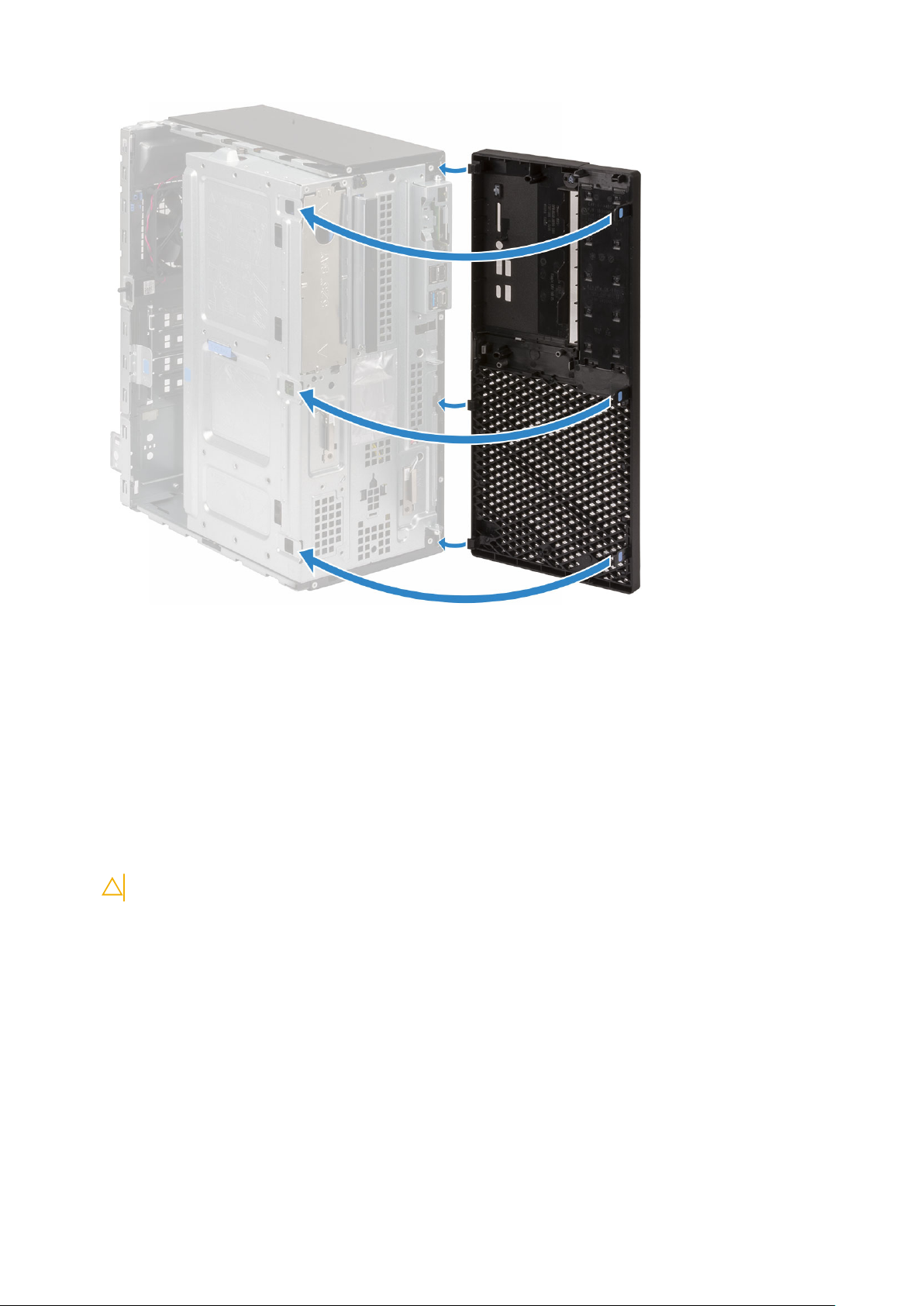
2. 安装侧盖。
3. 按照“拆装计算机内部组件之后”中的步骤进行操作。
前面板盖板
打开前面板盖板
1. 按照“拆装计算机内部组件之前”中的步骤进行操作。
2. 卸下以下组件:
a) 侧盖
b) 前挡板
小心: 前面板盖板只能打开到一定程度。请参阅前面板盖板上的打印图像,了解最大许可级别。
3. 拉动前面板盖板以将其打开。
20
卸下和安装组件

合上前面板盖板
1. 翻转前面板盖板以将其合上。
卸下和安装组件
21

2. 安装以下组件:
a) 前挡板
b) 侧盖
3. 按照“拆装计算机内部组件之后”中的步骤进行操作。
硬盘驱动器部件 — 3.5 英寸和 2.5 英寸
卸下 3.5 英寸硬盘部件
1. 按照“拆装计算机内部组件之前”中的步骤进行操作。
2. 卸下以下组件:
a) 侧盖
b) 前挡板
3. 要卸下硬盘部件:
a) 断开 SATA 电缆和电源电缆与硬盘上连接器的连接。
22
卸下和安装组件
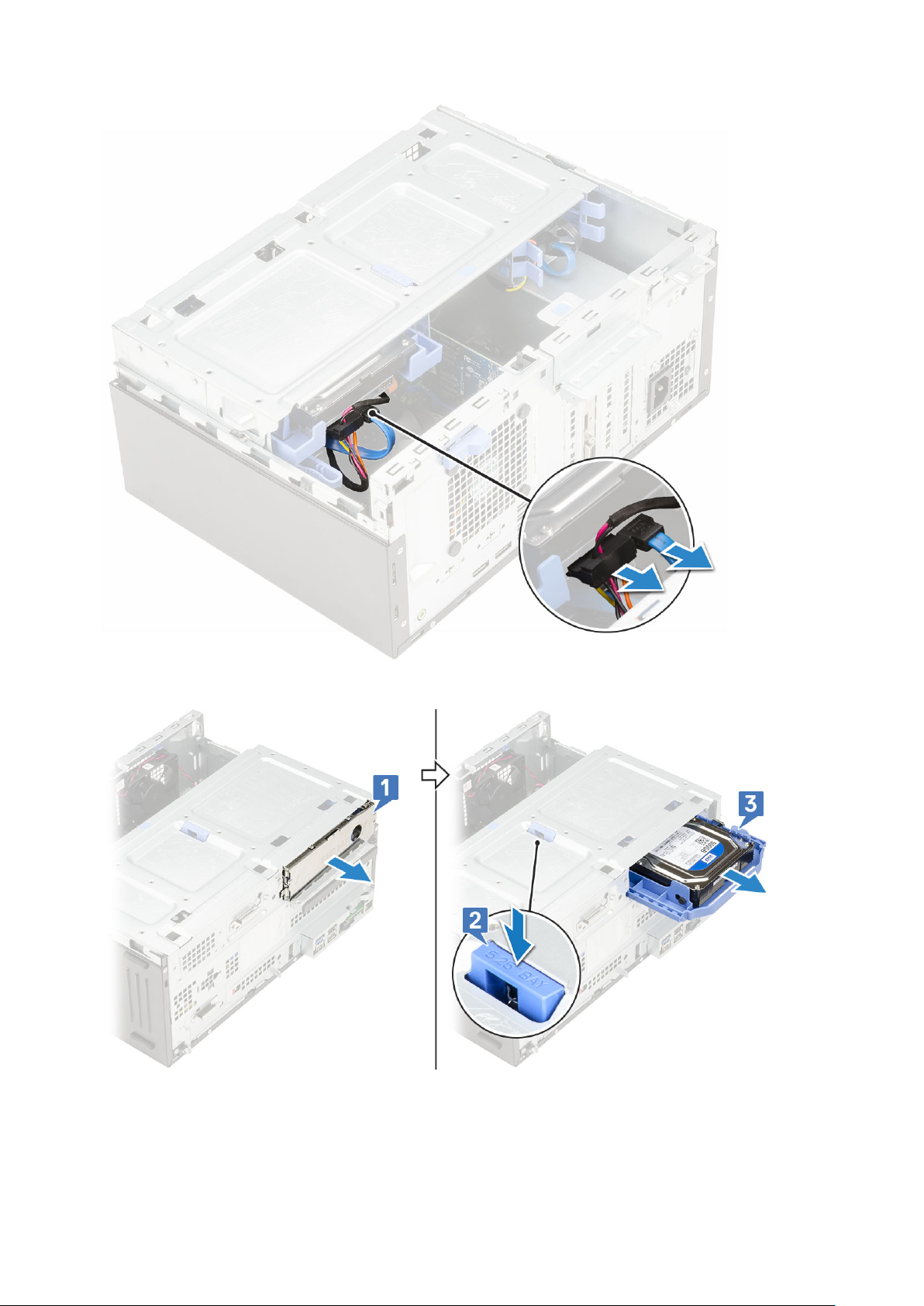
b) 从系统中卸下硬盘填充挡片 [1]。
c) 拉动蓝色卡舌 [2] 以将硬盘部件从系统中拉出 [3]。
从硬盘驱动器支架卸下 3.5 英寸硬盘驱动器
1. 按照“拆装计算机内部组件之前”中的步骤进行操作。
2. 卸下以下组件:
卸下和安装组件
23

a) 侧盖
b) 前挡板
c) 3.5 英寸硬盘驱动器部件
3. 要卸下硬盘驱动器:
a) 拉动硬盘驱动器支架的一侧,以将支架上的插针与硬盘驱动器上的插槽分离 [1]。
b) 将硬盘驱动器从硬盘驱动器支架中提出 [2]。
将 3.5 英寸硬盘驱动器安装到硬盘驱动器支架中
1. 要安装硬盘驱动器:
a) 将硬盘驱动器与硬盘驱动器支架侧面对齐,然后拉动另一端卡舌以将插针插入硬盘驱动器上的支架中 [1]。
b) 将硬盘驱动器插入硬盘驱动器支架,直至其卡入到位 [2]。
2. 安装以下组件:
a) 3.5 英寸硬盘驱动器部件
b) 前挡板
c) 侧盖
3. 按照“拆装计算机内部组件之后”中的步骤进行操作。
安装 3.5 英寸硬盘部件
1. 将硬盘部件插入系统上的插槽中,直至其卡入到位 [1]。
2. 装回硬盘填充挡片 [2]。
24
卸下和安装组件

3. 将 SATA 电缆和电源电缆连接到硬盘驱动器上的连接器。
4. 安装以下组件:
a) 前挡板
b) 侧盖
5. 按照“拆装计算机内部组件之后”中的步骤进行操作。
卸下和安装组件
25

卸下 2.5 英寸硬盘驱动器部件
1. 按照“拆装计算机内部组件之前”中的步骤进行操作。
2. 卸下以下组件:
a) 侧盖
b) 前挡板
3. 打开前面板盖板。
4. 卸下硬盘驱动器部件:
a) 断开硬盘驱动器数据和电源缆线与 2.5 英寸硬盘驱动器上连接器的连接 [1]。
b) 按压部件两侧的蓝色卡舌 [2],然后将硬盘驱动器部件提离系统 [3]。
从驱动器支架中卸下 2.5 英寸驱动器
1. 按照“拆装计算机内部组件之前”中的步骤进行操作。
2. 卸下以下组件:
a) 侧盖
b) 前挡板
c) 2.5 英寸硬盘部件
3. 要卸下驱动器:
a) 拉动驱动器支架的一侧,以将支架上的插针与驱动器上的插槽分离 [1]。
b) 将驱动器提离驱动器支架 [2]。
c) 从支架卸下驱动器 [3]。
26
卸下和安装组件
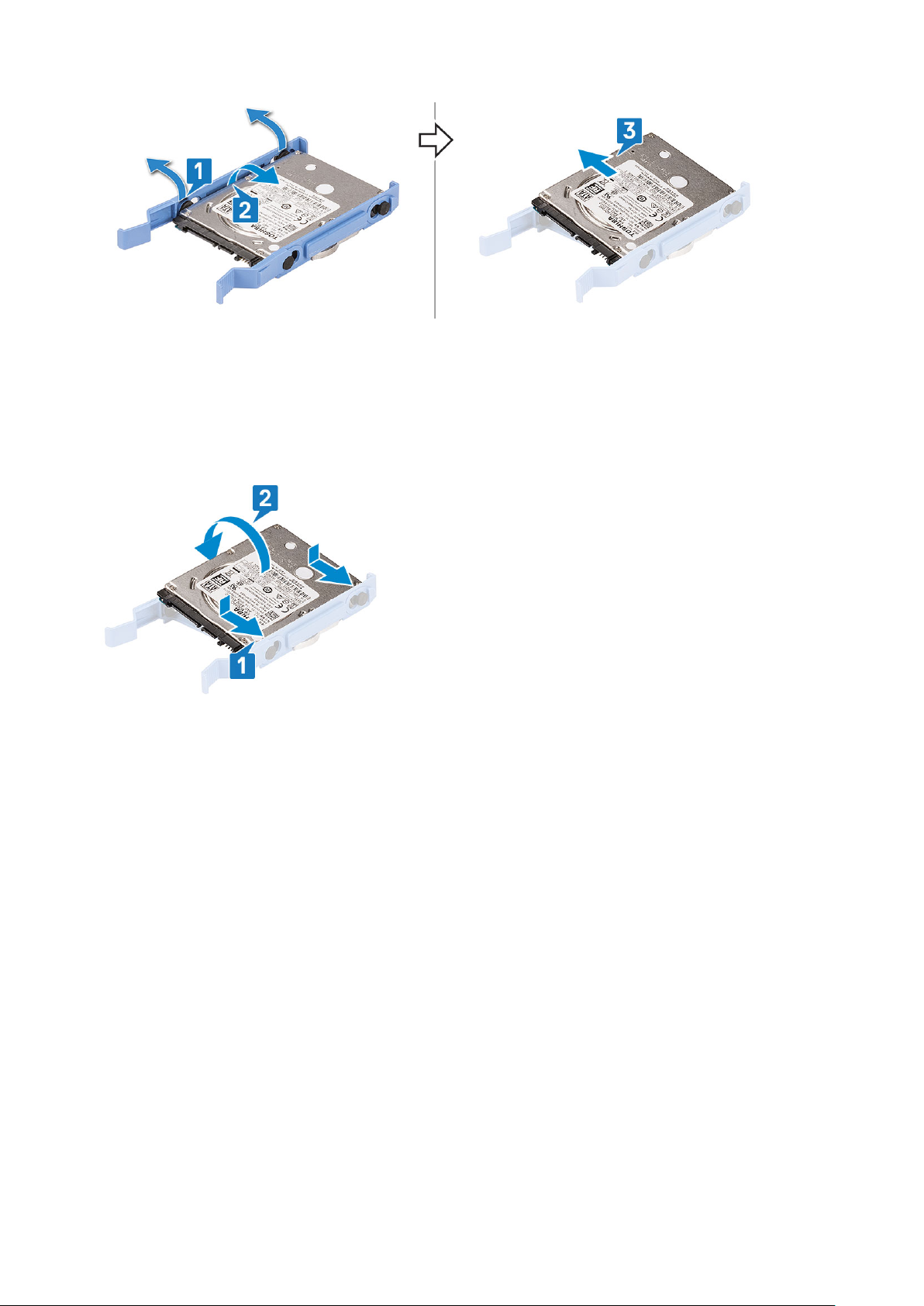
将 2.5 英寸硬盘驱动器安装到硬盘驱动器支架中
1. 要安装硬盘驱动器:
a) 将硬盘驱动器与硬盘驱动器支架侧面对齐,然后拉动另一端卡舌以将插针插入硬盘驱动器上的支架中。
b) 将硬盘驱动器插入硬盘驱动器支架,直至其卡入到位 [1]。
c) 将硬盘驱动器插入硬盘驱动器支架,直至其卡入到位 [2]。
2. 安装以下组件:
a) 2.5 英寸硬盘驱动器部件
b) 前挡板
c) 侧盖
3. 按照“拆装计算机内部组件之后”中的步骤进行操作。
安装 2.5 英寸驱动器部件
1. 要安装硬盘驱动器:
a) 将硬盘部件插入系统上的插槽中,直至卡入到位 [1] 。
b) 将硬盘驱动器数据和电源缆线连接到 2.5 英寸硬盘驱动器上的连接器 [2] 。
卸下和安装组件
27

2. 合上前面板盖板。
3. 安装以下组件:
a) 前挡板
b) 侧盖
4. 按照“拆装计算机内部组件之后”中的步骤进行操作。
光盘驱动器
卸下:光盘驱动器
1. 按照“拆装计算机内部组件之前”中的步骤进行操作。
2. 卸下以下组件:
a) 侧盖
b) 前挡板
3. 打开前面板盖板。
4. 要卸下光驱部件:
a) 断开光驱数据电缆和电源电缆与光驱上连接器的连接 [1]。
注: 您可能需要从驱动器固定框架下面的卡舌中拔出电缆,才能从连接器断开电缆。
b) 合上前面板盖板 [2]。
28
卸下和安装组件

c) 按压蓝色释放卡舌 [1],然后从系统中滑出光驱 [2]。
卸下和安装组件
29

安装光盘驱动器
1. 要安装光驱:
a) 合上前面板盖板。
b) 将光盘驱动器插入光盘驱动器托架,直至其卡入到位。
30
卸下和安装组件
